
Quiere instalar gThumb en Ubuntu 18.04 y ¿sobree?
Lo más probable es que puedas. Este útil administrador de fotos de código abierto (y más) continúa publicando nuevos lanzamientos regularmente, algo de lo que no estaba al tanto hasta hace poco.
En esta publicación, aprenderá cómo instalar gThumb en Ubuntu 18.04 LTS y superior, y conocerá algunas de las razones por las que las personas prefieren esta herramienta de fotografía en particular sobre otras, como Shotwell.
Pero primero, un poco de historia...
Aplicación de imágenes gThumb
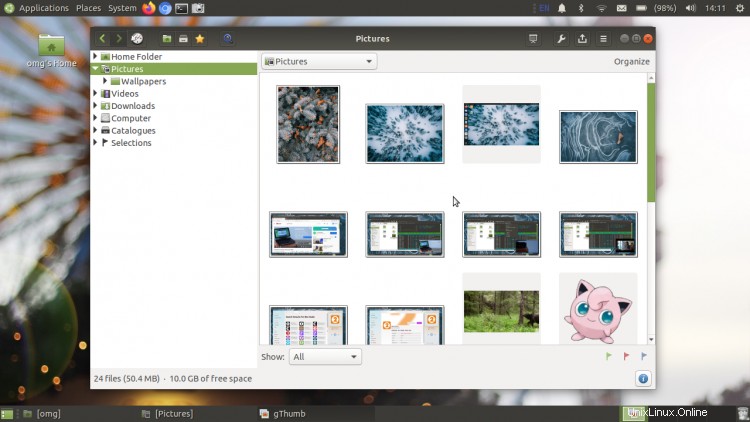
Si ha probado alguna versión de Ubuntu desde 2010, sabrá que la distribución viene con el Shotwell administrador de fotos por defecto.
Pero este no fue siempre el caso.
Ubuntu solía venir con F-Spot (aunque el uso de la aplicación de mono fue controvertido). Más tarde cambió a Shotwell citando su menor uso de recursos del sistema (y como esto era en la era de las netbooks, ser más ligero fue una gran ayuda).
Con otras aplicaciones de administración de fotos en el centro de atención, el pequeño gThumb se desenfocó un poco y subsistió gracias a las menciones en las listas de "alternativas" del blog junto con Fotoxx. y otras herramientas parcialmente olvidadas.
Pero 18 años después de su primer lanzamiento, me complace decir que gThumb todavía está aquí y se sigue actualizando — distribución por defecto o no!
La última versión estable de gThumb es gThumb 3.8.3, lanzada en diciembre de 2019. Esta actualización mejora la apariencia de los menús en la barra de encabezado y agrega un mejor manejo del .webp comprimido. formato de imagen.
Características de gThumb
Wikipedia describe gThumb como un "visor y organizador de imágenes gratuito y de código abierto con opciones para editar imágenes" y esa descripción no está mal, pero es un poco ligera.
Esta aplicación es un montón de cosas diferentes, todo en uno:
- Explorador de imágenes (le permite buscar fotos en su sistema de archivos)
- Gestor de fotos (le permite agrupar/ordenar/clasificar imágenes)
- Imagen espectador (le permite mirar y aprender más sobre las imágenes)
- Editor de imágenes (aplicar varios filtros, recortar, retocar colores, etc.)
Lo bueno de gThumb (y algo similar a Shotwell) es que puede elegir cuál de estas funciones usa.
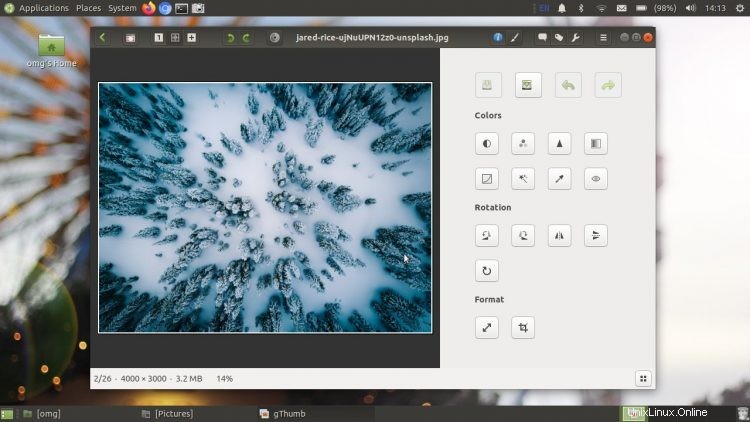
¿No te gusta organizar tus fotos con etiquetas y comentarios? No los uses. ¡Aún puedes navegar, editar y ver tus imágenes sin ser muy organizativo al respecto!
Las herramientas de edición de imágenes disponibles en gThumb también son muy completas. La GUI del visor de imágenes podría funcionar, ya que los íconos de las herramientas son muy pequeños, no están etiquetados y el diseño desperdicia mucho espacio.
Pero, en general, gThumb ofrece más herramientas de edición de imágenes que Shotwell. y las nuevas Fotos de GNOME cliente.
Funciones clave de gThumb de un vistazo:
- Explorador de imágenes, visor, organizador y editor
- Admite todos los formatos de imagen comunes, incluido
.webp - Reproduce
.gifsanimados - Le permite etiquetar imágenes y/o organizarlas en carpetas
- Muestra un fondo de tablero de ajedrez para imágenes transparentes
- Las herramientas de edición de imágenes incluyen color, recorte y cambio de tamaño
- Conversión de imágenes por lotes
- Herramienta de importación de fotos
- Soporte para complementos
Dicho todo esto, gThumb se integra muy bien con el escritorio moderno de Ubuntu gracias a su uso de CSD (también conocidas como barras de encabezado). Y puede configurarlo fácilmente como la aplicación de visor de imágenes predeterminada sin complicaciones Eye of GNOME no satisface sus necesidades.
Instalar gThumb en Ubuntu
Una versión anterior de gThumb está disponible para instalar en Ubuntu y distribuciones basadas en Ubuntu como Linux Mint y Zorin OS, directamente desde el repositorio:
Instalar gThumb en Ubuntu
Para instalar la última versión de gThumb en Ubuntu 18.04 LTS y superior, deberá agregar el PPA de fotografía de Dariusz Duma a sus fuentes de software.
El PPA de Dariusz contiene varias aplicaciones diferentes, no solo gThumb. Por este motivo, le recomiendo que elimine el PPA después de instalar gThumb y no actualice ninguna otra aplicación hasta que lo haya hecho.
Para agregar el PPA a sus fuentes de software, debe abrir una nueva ventana de Terminal (ctrl + alt + t ) y ejecute el siguiente comando:
sudo add-apt-repository ppa:dhor/myway
A continuación, para instalar gThumb en Ubuntu, ejecute este comando:
sudo apt update && sudo apt install gthumb
Los pasos anteriores también funcionarán en distribuciones basadas en Ubuntu como ElementaryOS, Peppermint OS, Zorin OS, Linux Mint, Regolith Linux y otras.
Una vez que Gthumb esté instalado, continúe y elimine el PPA de su sistema. Esto evitará que se instale o actualice también otro software en este PPA:
sudo add-apt-repository --remove ppa:dhor/myway
Finalmente, ¡comience con gThumb! Inícielo desde el iniciador de aplicaciones de su distribución o desde el menú de aplicaciones de su elección. ¡El resto es fácil de averiguar a partir de ahí!
¿Cuál es tu software de fotografía favorito en Linux? ¡Compártelo abajo!